Obnovit klonovaného ESET Agenta
Pokud ve své síti klonujete a znovu nasazujete systémy s již nainstalovaným ESET Management Agentem dle scénáře popsaného v Databázi znalostí, pak více agentů má stejné SID, což způsobí problémy. Pomocí této úlohy resetujete agenty na cílových zařízeních a zajistíte unikátní ID pro každou instalaci.
ESET Management Agent na Windows detekuje klonované stanice automaticky a není v takovém případě potřeba tuto úlohu používat. Tuto úlohu pro rozdělení klonů potřebujete pouze pro klonovaná zařízení s OS linux, macOS a Windows zařízení s vypnutou detekcí hardware.
Novou klientskou úlohu můžete vytvořit jedním z následujících způsobů:
•V hlavním menu přejděte na záložku Úlohy, klikněte na tlačítko Nová a vyberte možnost ![]() Klientská úloha.
Klientská úloha.
•V hlavním menu přejděte na záložku Úlohy, vyberte si požadovaný typ úlohy a klikněte na tlačítko Nová a vyberte možnost ![]() Klientská úloha.
Klientská úloha.
•V hlavním menu na záložce Počítače klikněte na požadované zařízení a v kontextovém menu vyberte možnost ![]() Úlohy >
Úlohy > ![]() Nová úloha.
Nová úloha.
Obecné
V této části zadejte obecné informace o vytvářené úloze, jako je název a volitelně popis. Pro přiřazení štítku klikněte na možnost Vybrat štítky.
V rozbalovacím menu Úloha si vyberte typ úlohy, kterou chcete vytvořit a konfigurovat. Pokud jste typ úlohy definovali před kliknutím na tlačítko Nová, její typ již bude předvybrán. Na základě typu úlohy se mění možnosti její konfigurace a chování (viz seznam klientských úloh).
Tuto úlohu spouštějte s rozmyslem. Jakmile dojde k odebrání stávajícího ESET Management Agenta, všechny běžící úlohy budou přerušeny. Jejich stav (Běží, Dokončeno, Selhala) se nemusí v závislosti na aktuálním stavu replikace zobrazit správně. |
Pro tuto úlohu není dostupné žádné nastavení. |
Souhrn
Zkontrolujte, zda parametry klientské úlohy vyhovují vašim potřebám a klikněte na tlačítko Dokončit. Klientská úloha se vytvoří a zobrazí se malé dialogové okno:
•Po kliknutí na tlačítko Vytvořit podmínku spuštění (doporučujeme) můžete rovnou definovat cíl (počítač nebo skupinu), nad kterým chcete klientskou úlohu spustit.
•Pokud okno zavřete, můžete podmínku spuštění vytvořit později. Pro pozdější vytvoření podmínky spuštění klikněte na instanci dané úlohy a z kontextového menu vyberte možnost ![]() Spustit na.
Spustit na.
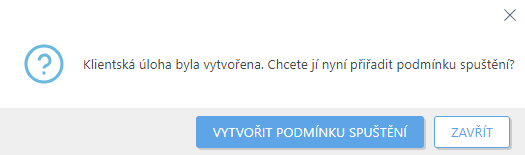
U každé úlohy je v sekci Úlohy se zobrazuje její průběh, ikona stavu a podrobnosti.